
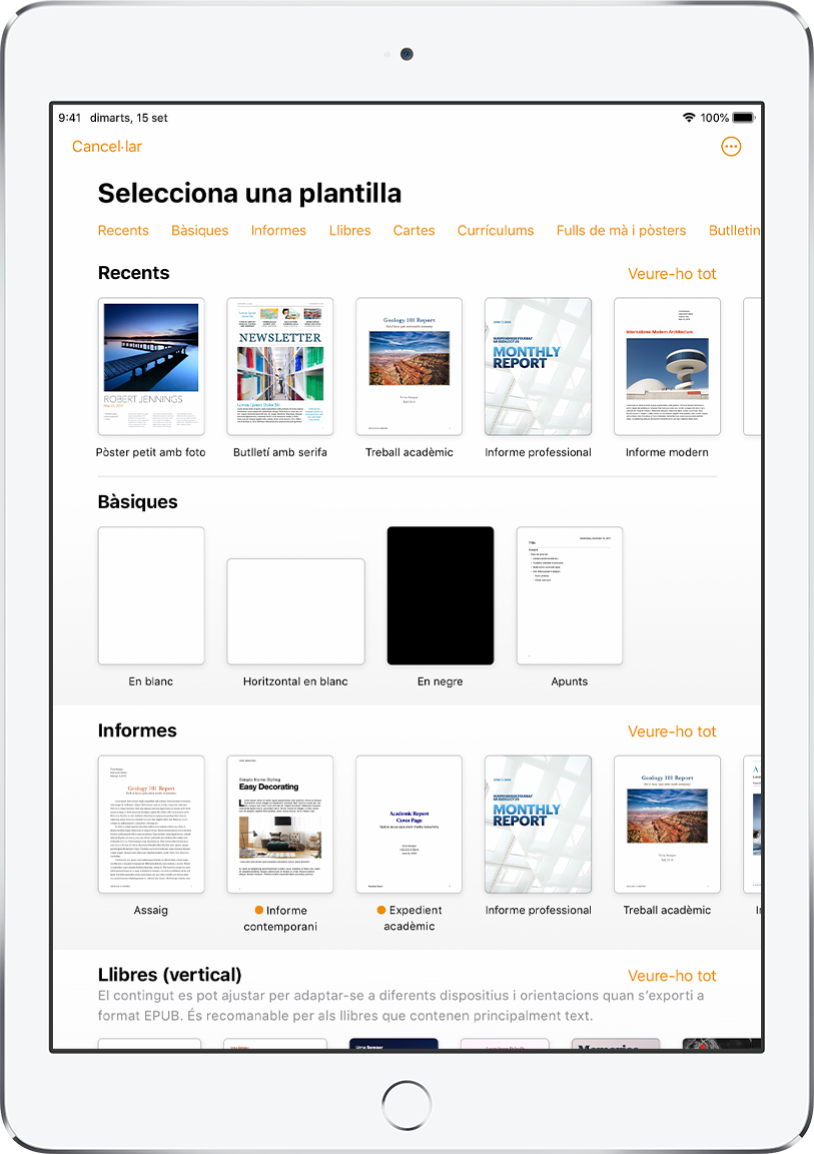
Començar amb una plantilla
Tots els documents comencen amb una plantilla, un model que pots utilitzar com a punt de partida. Pots crear documents de processament de text, com ara informes i cartes, idocuments de disposició de pàgina, com ara pòsters i butlletins. Només has de substituir el text i les imatges pel teu contingut.
Introducció als documents de processament de text i als documents de disposició de pàgina
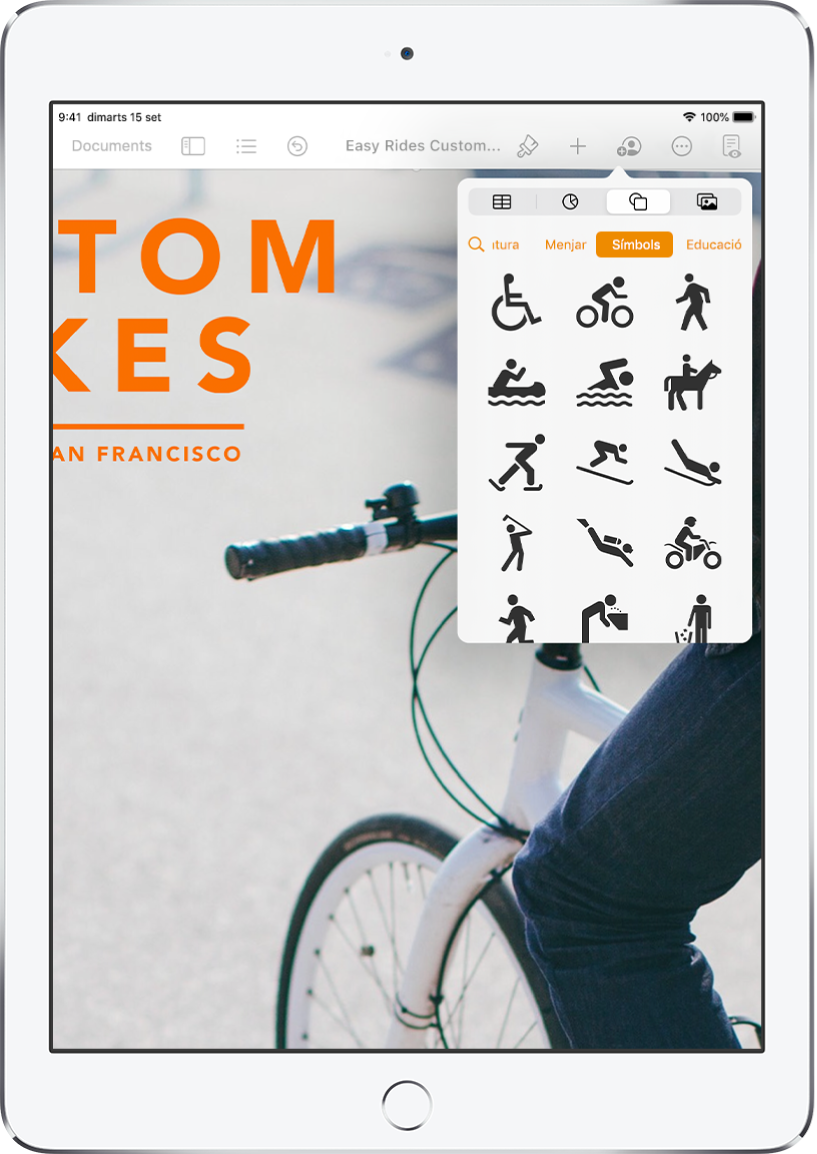
Afegir taules, fotos i dibuixos entre altres
Afegeix objectes com ara taules, gràfics, formes i contingut multimèdia (imatges, dibuixos, àudio i vídeo) al document. Pots superposar objectes, canviar-ne la mida i col·locar-los a qualsevol punt de la pàgina.
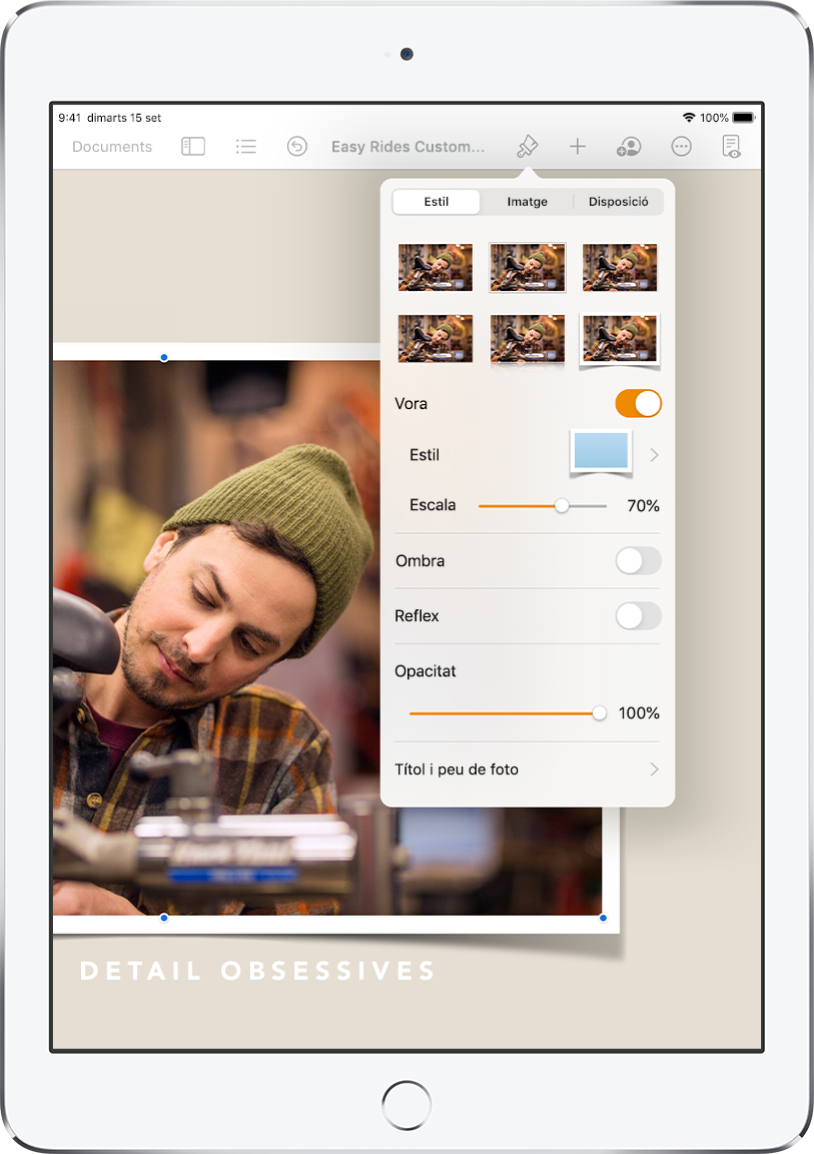
Personalitzar cada detall
Modifica l’aspecte del teu text, afegeix una ombra inferior a una imatge, omple formes amb color i molt més, pots modificar el tot el que conté el document.
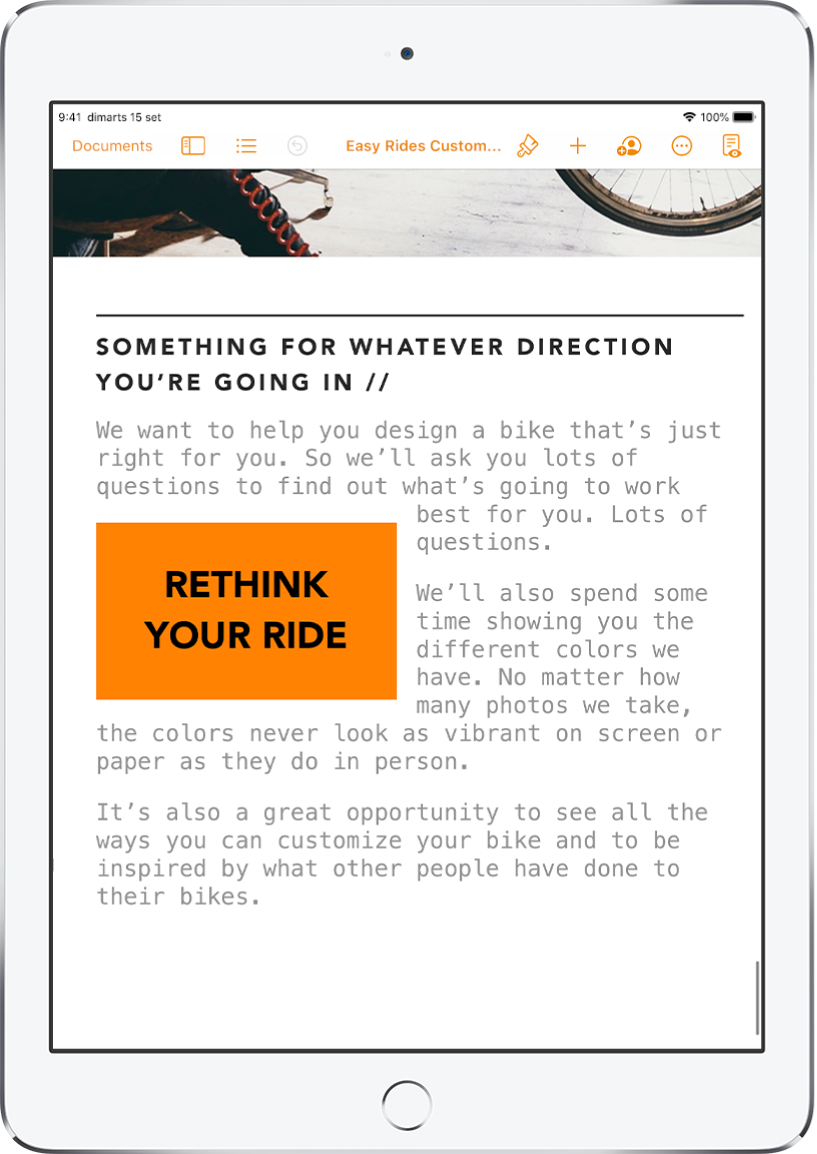
Configurar el text perquè flueixi
Allibera la creativitat en la manera en què flueix el text pel document. Tens una imatge? Configura el text perquè l’envolti. Vols que el text flueixi en columnes irregulars o fer que una barra lateral continuï en una altra pàgina? Enllaça els quadres de text perquè el text flueixi d’un quadre a l’altre.
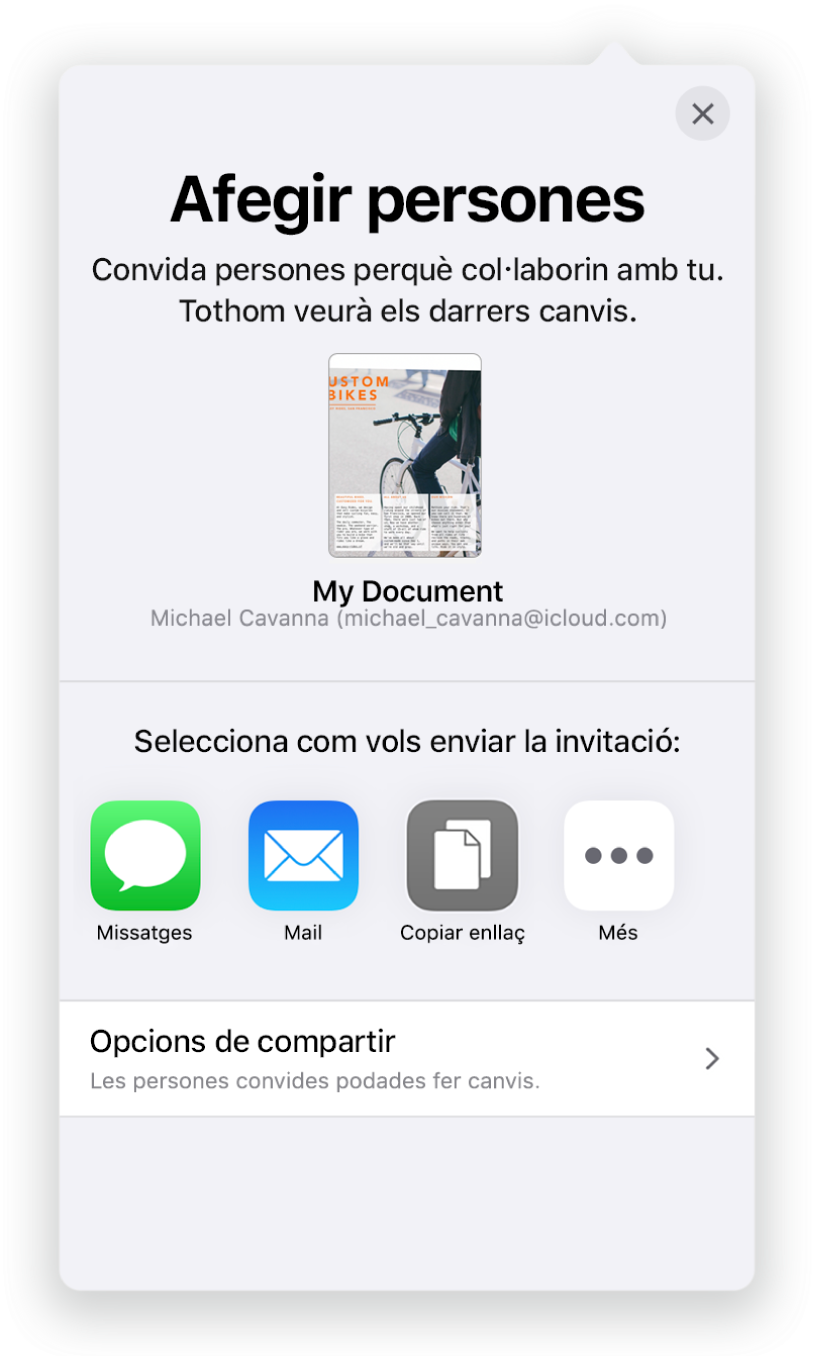
Col·laborar en temps real
Pots convidar altres persones a treballar amb tu en el teu document. Totes les persones que invitis veuran els canvis en temps real, però podràs controlar qui pot editar el document o només visualitzar-lo.
Aquest manual t’ajudarà a començar a utilitzar el Pages 10.2 a l’iPad. Per veure la versió del Pages al teu iPad, ves a Configuració ![]() > Pages. Per explorar aquest manual, toca “Taula de contingut” a la part superior de la pàgina. També pots descarregar aquest manual a l’Apple Books (a les regions on està disponible).
> Pages. Per explorar aquest manual, toca “Taula de contingut” a la part superior de la pàgina. També pots descarregar aquest manual a l’Apple Books (a les regions on està disponible).
Si necessites més ajuda, visita el lloc web de suport tècnic del Pages.